Telegram ir bezmaksas starpplatformu mākoņa bāzes tūlītējās ziņojumapmaiņas pakalpojums, kas piedāvā šifrētus videozvanus no gala līdz galam, VoIP, failu koplietošanu un vairākas citas funkcijas.
Lietotne ir pieejama vairākās platformās ar dažādām versijām, kas pieejamas operētājsistēmām iOS, Android, Windows, Mac un Linux. Telegramma ir pieejama arī, izmantojot jūsu interneta pārlūkprogrammu.
Pēdējā laikā daudzi lietotāji sūdzas par Telegram lēno lejupielādes ātrumu. Tas var notikt lēna interneta savienojuma vai iestrēgušu serveru dēļ.
Ja arī jūs saskaraties ar šo kļūdu, jūs esat īstajā vietā.
Kā paātrināt telegrammu lejupielādi?
1. metode: aizveriet fona lietotnes
Lejupielādes ātrumu var būtiski ietekmēt, ja viedtālruņa fonā darbojas vairākas datus patērējošas lietojumprogrammas. Pārtrauciet visas šīs lietotnes un pārbaudiet, vai tās paātrina Telegram lejupielādi.
2. metode: pārbaudiet interneta savienojumu
Lai telegramma darbotos pareizi, ir nepieciešams interneta savienojums. Veiciet ātruma pārbaudi, lai pārbaudītu, vai interneta savienojums ir stabils. Ja izmantojat Wi-Fi, mēģiniet pārslēgties uz mobilajiem datiem.
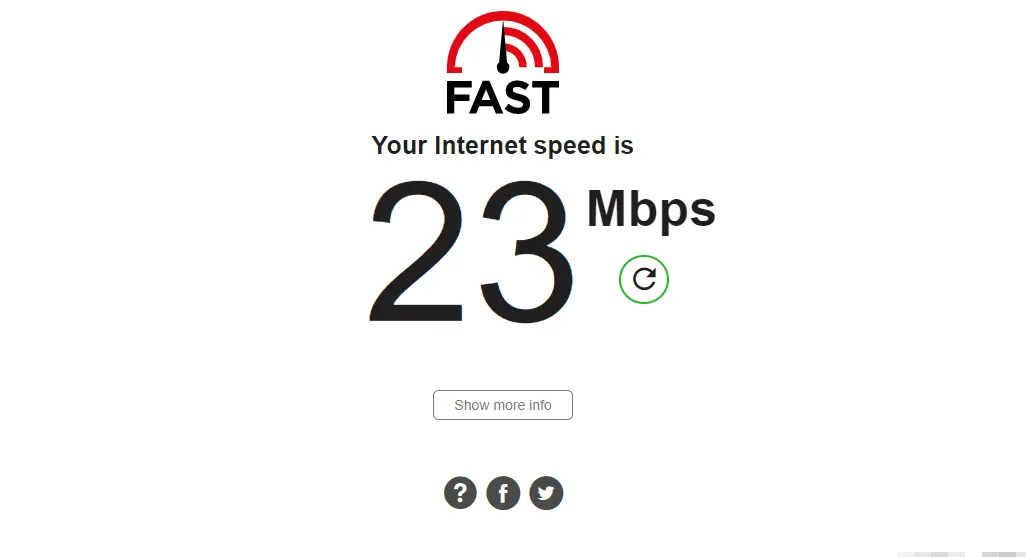
3. metode: atspējojiet automātisko multivides lejupielādi
Automātiskās multivides lejupielādes funkcijas iespējošana ļaus Telegram automātiski lejupielādēt fotoattēlus, videoklipus un citus failus. Tas var samazināt lejupielādes ātrumu, jo joslas platums tiks sadalīts starp visiem failiem. Lūk, kā jūs varat atspējot šo funkciju:
- Atveriet Telegram un dodieties uz Iestatījumi .
- Dodieties uz Dati un krātuve un izslēdziet automātisko multivides lejupielādi, izmantojot mobilos datus, Wi-Fi un viesabonēšanu .
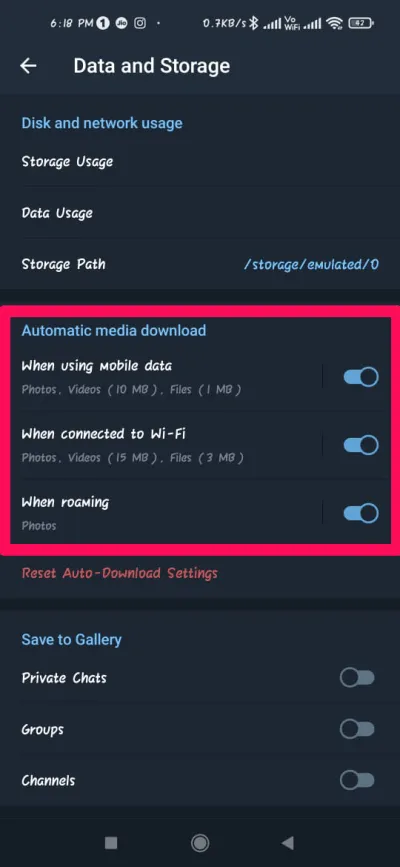
4. metode: atspējojiet VPN
Izmantojot VPN, tiek mainīta jūsu IP adrese; jūsu ierīce izmantos ārzemju VPN serveri, lai izveidotu savienojumu ar telegrammas serveriem.
Šādi rīkojoties, var rasties daudzas kļūdas, it īpaši, ja pakalpojums, kuru mēģināt izmantot, šajā apgabalā nav pieejams. Izslēdziet VPN, restartējiet ierīci un pārbaudiet, vai tas var paātrināt Telegram lejupielādi.
5. metode: atiestatiet tīkla iestatījumus
Tīkla iestatījumu atiestatīšana neietekmēs datus, piemēram, lietotnes, fotoattēlus, videoklipus utt. Tā atiestatīs tikai tīkla iestatījumus, piemēram, Wi-Fi un mobilos datus. Lūk, kā to izdarīt:
Operētājsistēmā iOS
- Atveriet Iestatījumi > Vispārīgi .
- Ritiniet uz leju un noklikšķiniet uz Pārsūtīt vai Atiestatīt iPhone . Noklikšķiniet uz Reset > Reset Network Settings .
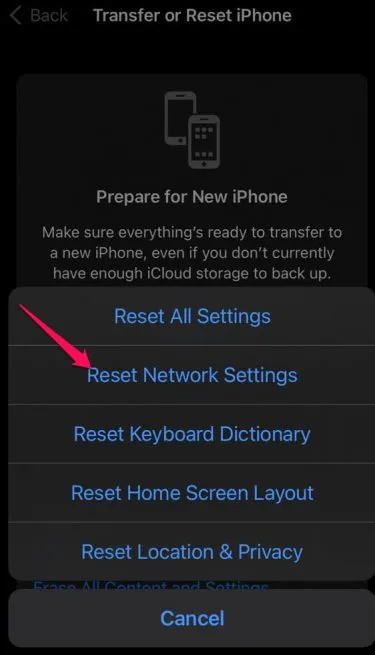
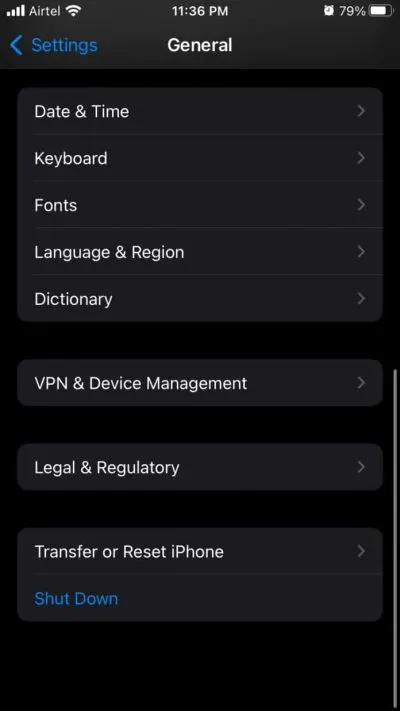
Android ierīcē
- Atveriet lietotni Iestatījumi un dodieties uz Savienojums un koplietošana .
- Ritiniet uz leju un noklikšķiniet uz Atiestatīt Wi-Fi, mobilo tīklu un Bluetooth .
- Visbeidzot noklikšķiniet uz pogas Atiestatīt iestatījumus apakšā.
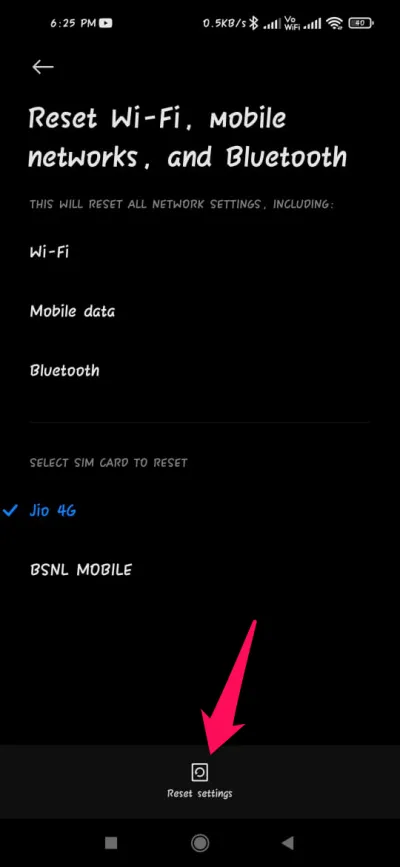
6. metode : atkārtoti instalējiet Telegram
Ja neviena no iepriekš minētajām problēmu novēršanas metodēm nevar jums palīdzēt, apsveriet iespēju atkārtoti instalēt Telegram. Dažreiz problēma ir saistīta ar lietotnes pamata failiem, kurus nevar pārbaudīt manuāli.
Pārinstalējiet lietotni un pārbaudiet, vai tā var paātrināt Telegram lejupielādi.
7. metode: izmantojiet Telegram X
Telegram ir viena no pilnīgajām ziņojumapmaiņas lietotnēm viedtālruņiem. Nesen tā palaida Telegram X, uzlabotāku versiju.
Šis Telegram klients ir vēl plašāk izmantots praktiski pilnīgai lietotāja pieredzei. Tas galvenokārt ir paredzēts lietotājiem, kuriem nepieciešams vairāk funkciju un plūstošs interfeiss. Dažas no tā funkcijām ietver PIN vadību, atsevišķas cilnes tērzēšanai un zvaniem, saglabātās ziņas utt.
Iesaiņošana
Šie bija galvenie veidi, kā paātrināt Telegram lejupielādi. Mēs ceram, ka iepriekš minētās metodes jums palīdzēja.
Ja jums joprojām ir kādas problēmas, lūdzu, komentējiet tālāk.
Atbildēt